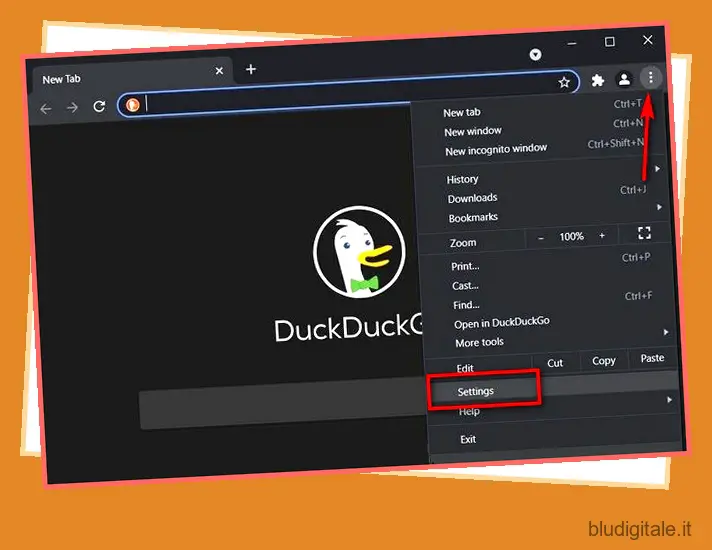Google Chrome potrebbe essere il browser più utilizzato sia su Windows che su Android, ma presenta molti sconcertanti problemi di privacy. Una delle maggiori lamentele su Chrome è che l’accesso a qualsiasi servizio Google, come Gmail o YouTube, ti fa accedere automaticamente al browser stesso. Per fortuna, puoi facilmente rimuovere e scollegare il tuo account Google da Chrome. Puoi anche impedire al browser Google Chrome di accedere automaticamente al browser in primo luogo, ed è esattamente ciò a cui daremo un’occhiata in questo articolo.
Rimuovi l’account Google dal browser Chrome: una guida dettagliata (2021)
In questo articolo, ti mostreremo come rimuovere il tuo account Google da Chrome. Ti mostreremo anche come scollegare il tuo profilo Chrome dai tuoi account Google interrompendo innanzitutto la sincronizzazione di Chrome con Google. Ciò contribuirà a mantenere il tuo profilo Chrome separato dal tuo account Google e a migliorare la tua privacy online. Quindi, senza ulteriori indugi, diamo un’occhiata a come puoi farlo. Sommario
Se volete continuare a leggere questo post su "Come rimuovere l’account Google da Chrome su PC e dispositivi mobili" cliccate sul pulsante "Mostra tutti" e potrete leggere il resto del contenuto gratuitamente. ebstomasborba.pt è un sito specializzato in Tecnologia, Notizie, Giochi e molti altri argomenti che potrebbero interessarvi. Se desiderate leggere altre informazioni simili a Come rimuovere l’account Google da Chrome su PC e dispositivi mobili, continuate a navigare sul web e iscrivetevi alle notifiche del blog per non perdere le ultime novità.
Nota: questo articolo riguarda la rimozione del tuo account Google da Chrome. Per rimuovere il tuo account Google dal tuo iPhone o dispositivo Android , consulta il nostro articolo dettagliato a riguardo. Puoi anche scoprire come uscire da un account Google quando utilizzi più account sul tuo computer o telefono Android .
Perché Google collega automaticamente il tuo account al tuo profilo Chrome?
Prima di arrivare al tutorial, è importante sapere perché Google collega il tuo account al tuo profilo Chrome. Inoltre, perché ti accede automaticamente a Chrome ogni volta che accedi a un servizio Google online? Bene, proprio come Apple, anche Google utilizza il tuo ID account univoco per tenere traccia dei segnalibri di Chrome, della cronologia delle ricerche di Google, dei consigli di YouTube e altro ancora.
Per fare ciò, Chrome collega automaticamente il tuo profilo Chrome a un account Google quando accedi a qualsiasi servizio Google sul Web. Ciò aiuta Google a offrire un'”esperienza senza soluzione di continuità” su tutti i dispositivi consentendoti di sincronizzare la cronologia, i segnalibri, le password e così via su più dispositivi. Nel frattempo, gli utenti attenti alla privacy lo vedono come una grave minaccia alla loro privacy online e consigliano agli utenti di rimuovere il proprio account Google da Chrome. Qui, vedremo esattamente come puoi farlo.
Disabilita la funzione di accesso automatico all’account Google di Chrome
Come già accennato, Chrome ti accede automaticamente al tuo account Google ogni volta che accedi a un servizio Google, come Gmail, YouTube, Google Foto, ecc. Collega anche il tuo attuale profilo Chrome a quell’account. Mentre Google afferma che lo fa per offrire una “esperienza senza soluzione di continuità”, è un incubo per la privacy per molti utenti. Quindi ti mostreremo come disabilitare gli accessi automatici all’account Google quando accedi ad altri servizi Google.
Disattiva la funzione di accesso automatico in Google Chrome sul desktop
- Apri Google Chrome e fai clic sul menu a tre punti nell’angolo in alto a destra. Ora seleziona ” Impostazioni ” dal menu a comparsa.
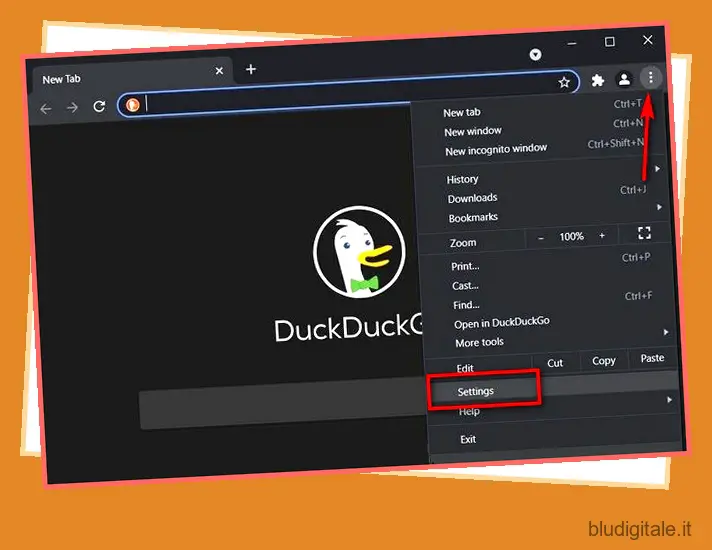
Nota: puoi anche andare direttamente alla pagina delle impostazioni copiando e incollando chrome://settings/ nella barra degli indirizzi e premendo il tasto Invio .
- Nella pagina Impostazioni, fai clic su “Sincronizzazione e servizi Google” nel riquadro a destra.
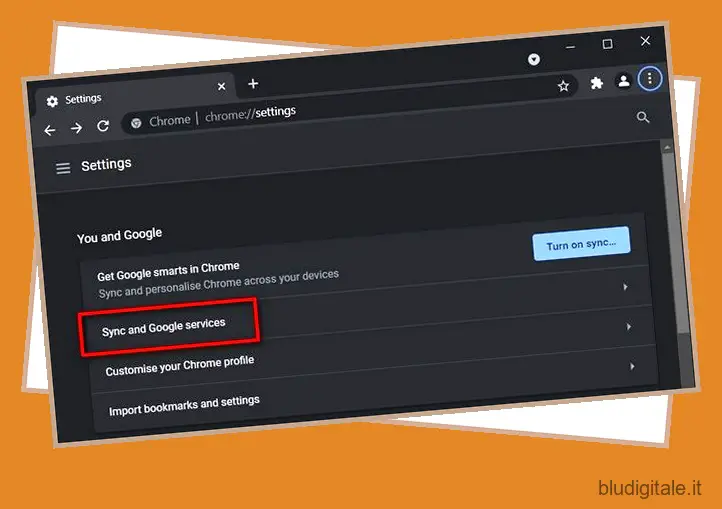
- Nella pagina successiva, disattiva l’interruttore accanto a ” Consenti accesso a Chrome “. Disattivando questa opzione, potrai accedere a Gmail e ad altri servizi Google senza accedere a Chrome.
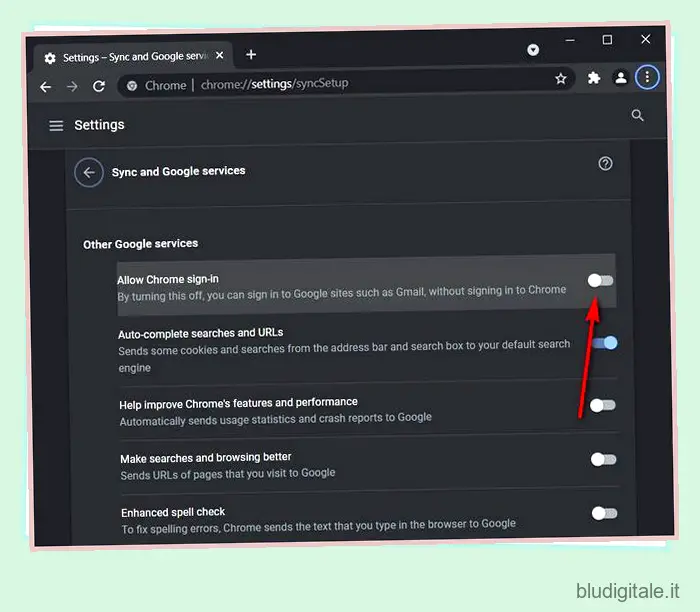
Questo è tutto! Google Chrome ora si asterrà dall’accedere automaticamente al tuo account Google ogni volta che accedi a Gmail, YouTube, Google Foto, ecc.
Disattiva l’accesso automatico in Google Chrome su Android
Il processo per disattivare la funzione di accesso automatico in Google Chrome su Android funziona allo stesso modo dell’app desktop. Quindi, segui i passaggi seguenti.
1. Apri Chrome e tocca il menu a tre punti nell’angolo in alto a destra. Dal menu a comparsa, seleziona ” Impostazioni “.
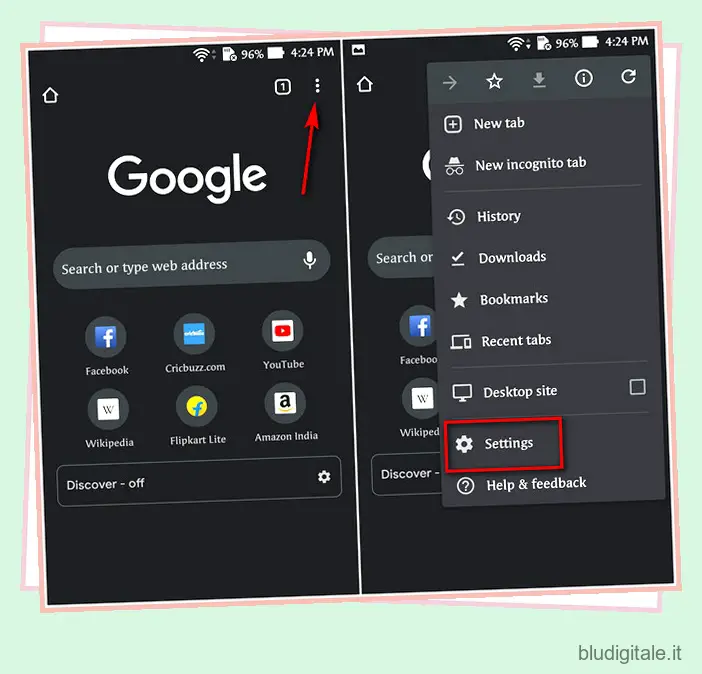
- Tocca “Servizi Google” nella sezione “Tu e Google”. Infine, disattiva l’opzione “Consenti accesso a Chrome”.
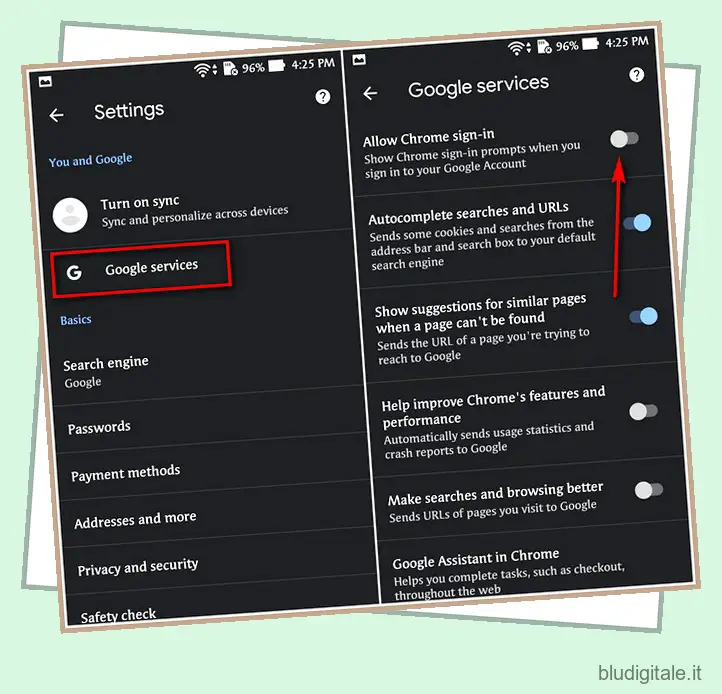
Come rimuovere un account Google da Chrome
Mentre ora sai come impedire a Chrome di accedere automaticamente al tuo account Google, devi anche sbarazzarti del profilo Chrome che ha eseguito automaticamente l’accesso al tuo account Google in primo luogo. Ecco come procedere:
Rimuovi l’account Google dall’app Chrome Desktop (Windows, Mac o Linux)
- Apri Chrome e fai clic sull’icona del profilo nell’angolo in alto a destra. Ora fai clic sull’icona a forma di ingranaggio nel menu a comparsa per gestire le impostazioni per i tuoi profili Chrome.
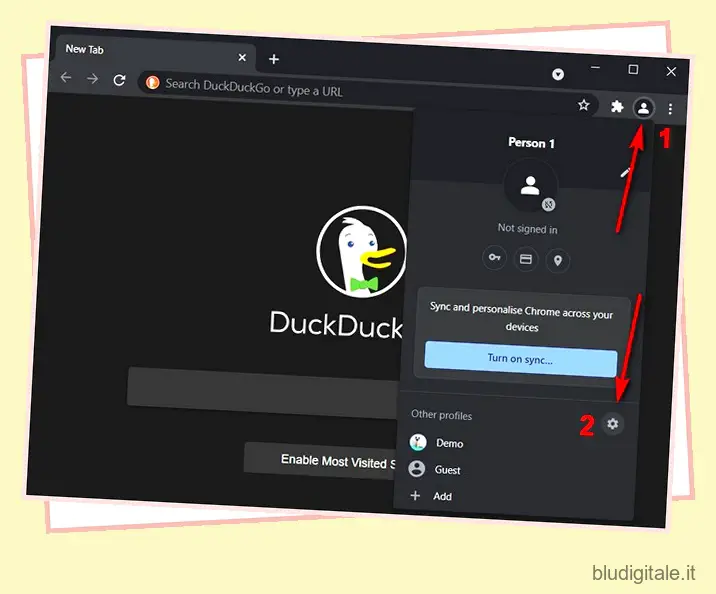
Nota: se utilizzi più profili, potresti essere indirizzato direttamente alla pagina del profilo di Chrome senza dover eseguire il passaggio precedente.
- Ora si aprirà una finestra di Chrome con tutti i profili di Chrome elencati come schede. Fai clic sul pulsante del menu a tre punti sulla scheda che corrisponde al tuo profilo di destinazione. Dal menu a discesa che appare, fai clic su “Elimina”.
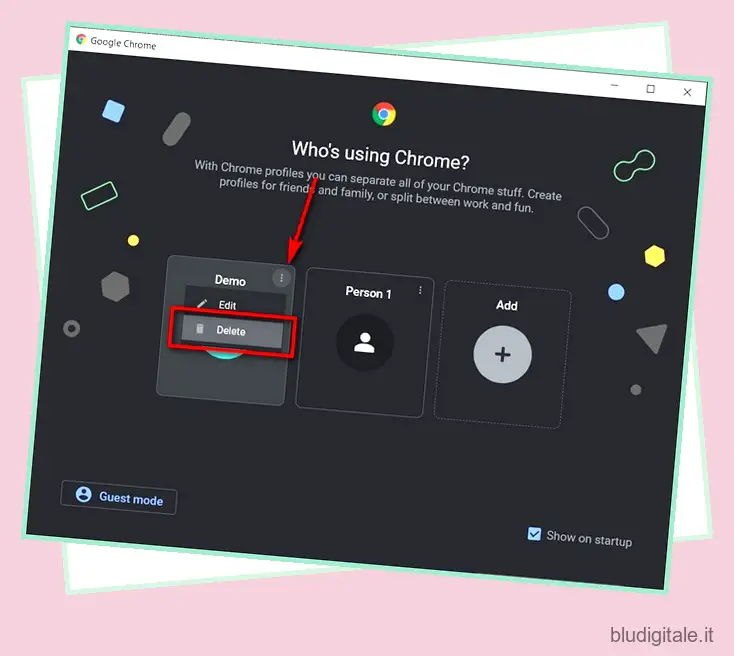
- Ora vedrai un messaggio pop-up che elenca tutta la cronologia e i dati di navigazione associati a quel profilo Chrome, comprese le password salvate, ecc. Assicurati che nessuno di questi sia importante prima di procedere. Infine, premi “Elimina” per sbarazzarti di quel profilo e rimuovere il tuo account Google dal browser Chrome.
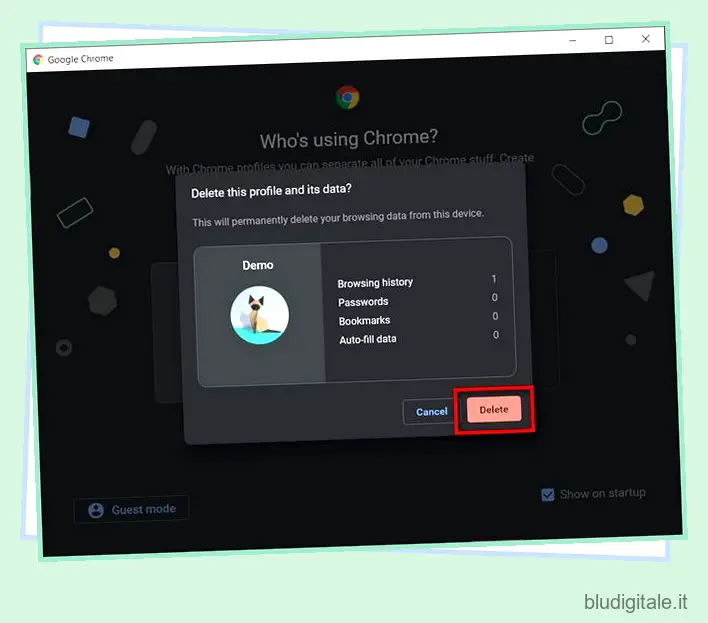
Questo è tutto! L’account Google che stai tentando di rimuovere da Chrome non c’è più.
Rimuovi l’account Google da Chrome su Android e iOS
Su Android, puoi rimuovere il tuo account Google da Chrome in due modi. Nel primo caso, puoi rimuovere l’account Google dal dispositivo stesso, come spiegato in questo articolo . Rimuoverà quell’account non solo da Chrome, ma anche da altre app Google, tra cui Gmail, Maps, Foto e Drive.
Qui, discuteremo dell’altro metodo che rimuoverà il tuo account Google solo da Chrome mantenendo l’accesso ad altri servizi Google sul tuo dispositivo Android. La prima opzione è esclusiva per Android, mentre la seconda funziona in modo simile anche su iOS e iPadOS. Quindi segui i passaggi seguenti per rimuovere il tuo account Google da Chrome sul tuo dispositivo iOS o Android.
- Apri le impostazioni di Chrome (menu a tre punti -> Impostazioni) sul tuo telefono, come spiegato in precedenza in questo articolo. Ora tocca il tuo profilo Google nella parte superiore della schermata Impostazioni. Nella pagina successiva, seleziona l’account che desideri rimuovere e premi il pulsante “Esci e disattiva la sincronizzazione”.
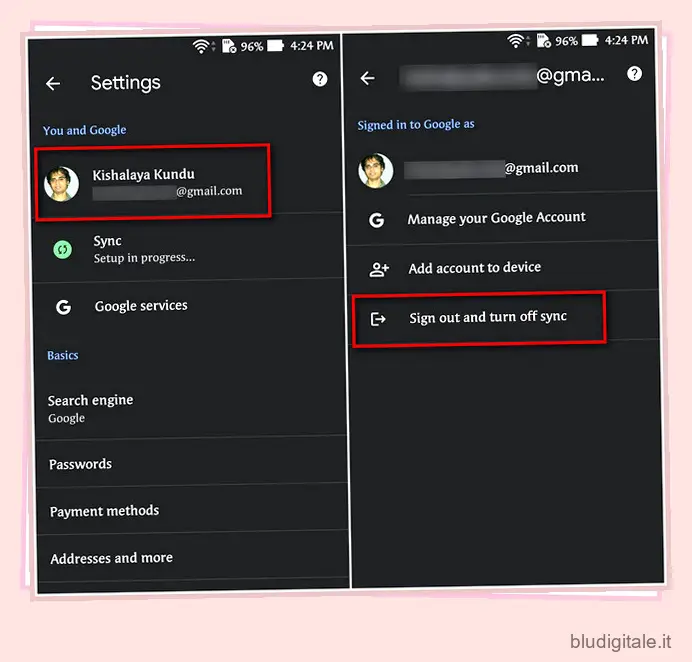
Nota: se non vedi le informazioni del tuo account nella parte superiore della pagina Impostazioni, significa che sei già disconnesso da Google Chrome. Il browser, in tal caso, indicherà chiaramente “Accesso non effettuato” invece di visualizzare l’ID del tuo account Google .
Cose da ricordare sulla rimozione dell’account Google da Chrome
Mentre il processo per rimuovere il tuo account Google da Chrome è semplice, ci sono alcune cose che devi tenere a mente. Per i dispositivi forniti dall’azienda, in cui Chrome è installato dal reparto IT e l’account Google/Gmail associato è un indirizzo email di lavoro, dovrai contattare il tuo amministratore IT per rimuovere il tuo account in Chrome. Inoltre, su Chrome OS, la rimozione di un account Google da Chrome comporterà la perdita dell’accesso degli utenti alle app scaricate e agli acquisti su Google Play.
Scollega e rimuovi facilmente l’account Google dal tuo browser Chrome
Ci auguriamo che il nostro tutorial ti aiuti a combattere il problema di accesso automatico in Google Chrome per un’esperienza più sicura e privata sul Web. Per una privacy ancora migliore, scopri come eliminare e disabilitare i cookie in Google Chrome su Windows e Android e come cancellare la cronologia di navigazione su tutti i browser più diffusi. Tuttavia, se anche questo non è abbastanza rassicurante e vuoi sbarazzarti definitivamente di Google Chrome, dai un’occhiata alle migliori alternative a Google Chrome per il tuo desktop e ai migliori browser orientati alla privacy su Android e iOS .